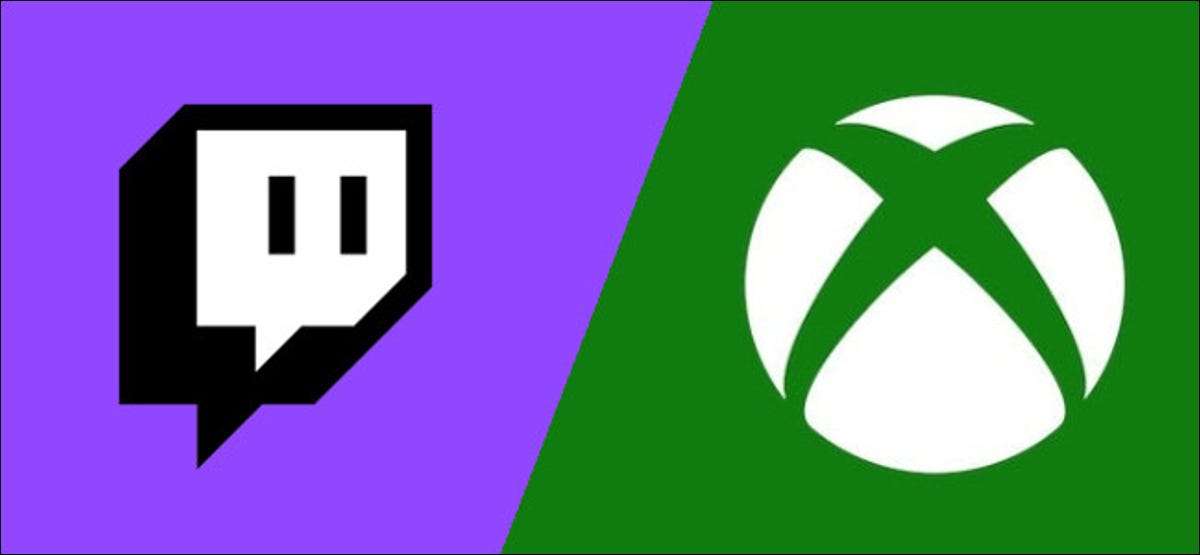
Streaming van uw Xbox-serie X of S direct naar Twitch is een licht omslachtig, maar uiteindelijk bruikbare manier om live gameplay online te delen. Mengkraan kan dood zijn, maar Twitch Lives On-en je hebt geen speciale hardware nodig om het te gebruiken.
Twitch Streaming instellen
Microsoft's nu-defunct streamingplatform Mixer was eerder geïntegreerd met het Xbox-platform op een systeemniveau, en het zorgde voor een soepele en gestage streaming-ervaring. Twitch is niet zo diep geïntegreerd in het systeem als menger was, maar het is nog steeds een optie voor mensen die gameplay willen delen.
Het eerste wat u moet doen is de Twitch-app downloaden. Start de Microsoft Store op uw Xbox en gebruik vervolgens de zoekfunctie om de officiële Twitch-app te vinden en gratis te downloaden.
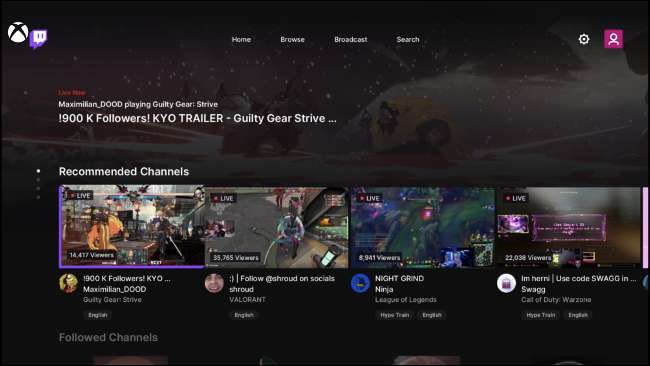
Met Download, start de app en log in (of maak een account aan als u dat nog niet hebt). Als u de app niet kunt zien, drukt u op de knop Xbox op uw controller en scrolt u vervolgens naar "My Games & Amp; apps. " Selecteer "Alles bekijken", selecteer vervolgens "Apps".
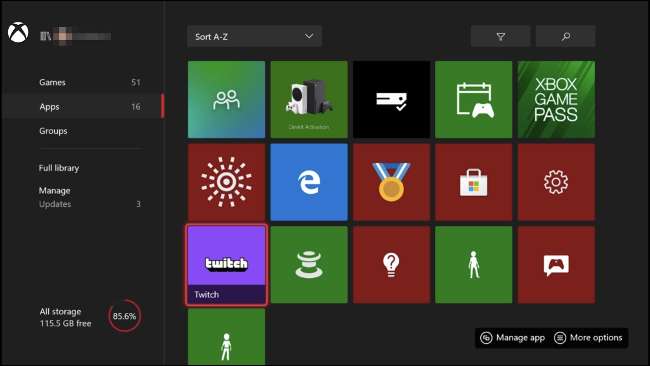
Zodra u bent ingelogd, selecteert u het tabblad Uitzending en stelt u uw streaming-instellingen in. U wilt waarschijnlijk de naam van uw uitzending wijzigen, de taal die u gebruikt, uw audiowiensten en uw streamingresolutie.
Welke resolutie die u kiest, hangt uiteindelijk af van de snelheid van uw internetverbinding. Twitch beveelt aan Een internetsnelheid van drie tot zes megabits per seconde, afhankelijk van de kwaliteit die u kiest. Jij kan Controleer uw internetsnelheid voordat je je stream begint om een beter idee te krijgen van wat te kiezen.
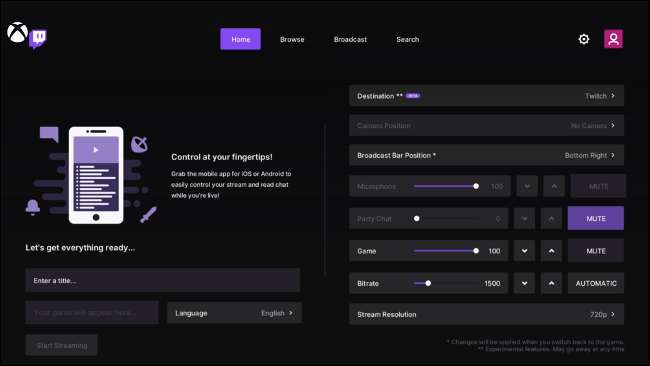
Vergeet niet dat het altijd een goed idee is om wat overhead te hebben, aangezien andere apparaten op uw netwerk de totale bandbreedte die beschikbaar is voor u kunnen verminderen.
Met je Twitch Stream ingesteld en klaar om te gaan, raak dan "Start Streaming" om aan de slag te gaan.
VERWANT: Hoe u uw internetverbindingsnelheid of cellulaire gegevenssnelheid testen
Speel nu wat spellen
Met de stroom die op de achtergrond loopt, is het tijd om een aantal games te spelen.
Vanaf dit punt zal alles wat u op uw console doet, worden uitgezonden naar uw Twitch-volgers. Houd dit in gedachten als u een microfoon hebt aangesloten, of wanneer u uw privéberichten opent of uw vriendenlijst kunt bekijken. Let op de streambalk in de hoek van het scherm dat je laat zien hoe lang je woont en wie kijkt.
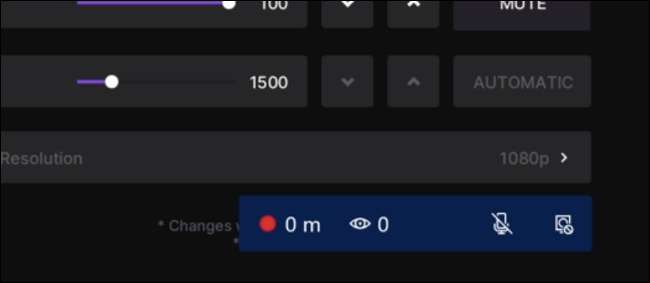
Om een game te starten, drukt u op de knop Xbox op uw controller, gevolgd door "My Games & AMP; apps. " Selecteer een spel of druk op "Zie alles" om de grotere lijst te bekijken. Wat je ook kiest, is het spel dat je gaat streamen.
Om de stream te stoppen of om uw streaming-instellingen te wijzigen, kunt u de Twitch-app opnieuw (u kunt dit doen via de gids. Druk gewoon op de Xbox-knop op uw controller.). Elke wijzigingen die u aanbrengt aan uw stream, zullen worden uitgevoerd zodra u het spel opnieuw opstart dat u speelt.
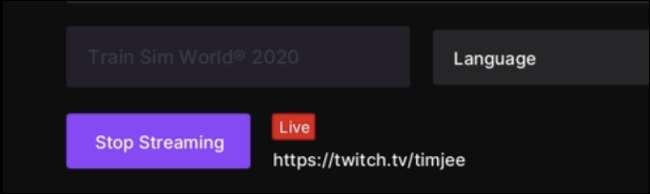
Als u wilt stoppen met uitzending, selecteert u "Streaming Streaming" in de app Twitch.
Meer willen? Gebruik LightStream of leg uw video-uitvoer vast
Streaming tot twitch van uw Xbox-serie X of S is vrij eenvoudig in vergelijking met een pc-instelling. Je krijgt geen overlays, waarschuwingen of een gevoel van persoonlijkheid zoals jij op een aangepaste streaming-instellingen. Als u enkele van deze functies wilt, kunt u gebruiken LightStream .
Met de live-streaming-service op de cloud kunt u uw stroom rechtstreeks naar LightStream uitvoeren voordat deze wordt uitgestreken naar uw bredere twitch-publiek. Door dit te doen, kunt u tekst, afbeeldingen, webcam-overlays en waarschuwingen aan uw stream toevoegen zonder de behoefte aan een krachtige streaming pc of capture-kaart.
LightStream Studio begint bij $ 7 per maand voor de Gamer-tier en stelt u in staat te streamen uit Xbox en PlayStation Consoles. Als je dit liever zelf doet met je eigen hardware, leer dan hoe Stream om met stroomlabs te trekken of Twitch Studio - of hoe Leg en stuur game-beeldmateriaal naar YouTube .







